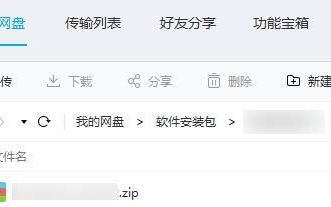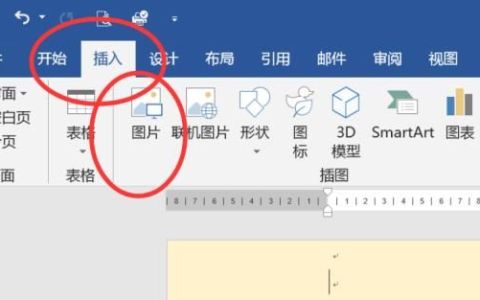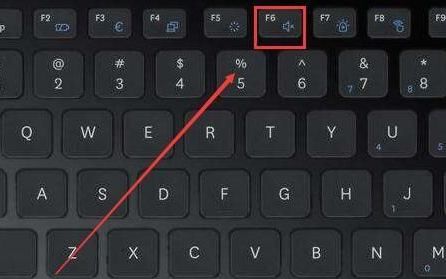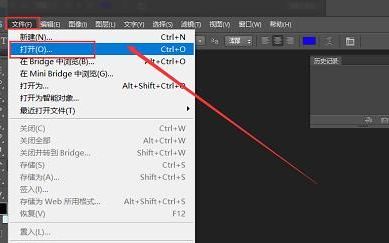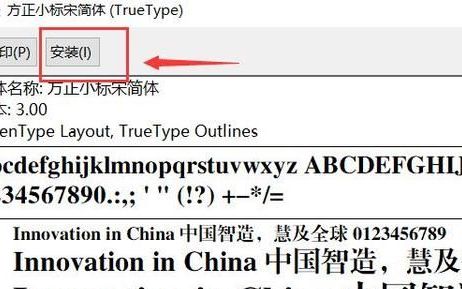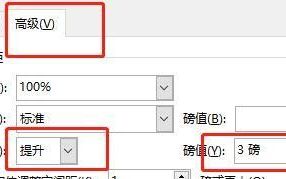EXCEL的单元格里根据不同的值显示不同的颜色
1、首先我们在excel中构造一些数据。
2、然后我们要实现的功能是将不同段的成绩显示成不同的颜色,首先我们点击条件格式,然后点击新建规则。
3、然后我们在新建格式规则中选择只为包含以下内容的单元格个设置格式,然后我们先将大于等于90分的单元格选择出来,这里选择单元格值,然后选择大于或等于,然后输入90,然后点击格式。
4、然后我们选择填充标签,选择绿色,然后点击确定。
5、回到excel中可以看到大于90分的单元格全部已经填充为绿色。
6、接下来我们选出60-90分的单元格,按照之前的步骤进行,在新建格式规则对话框中这里选择介于,然后输入60和90,然后选择格式。
7、这里我们选择填充为黄色,然后确定。
8、回到单元格中可以看到60-90分的单元格也填充了颜色,这就是用不同颜色显示不同数据的效果了。
excel表格如何设置数据后变颜色
1、打开excel表格后,先选中需要设置规则的数据单元格
2、然后点击条件格式——新建规则
3、规则类型选择为“只为包含以下内容的单元格设置格式”条件设置为:单元格值——小于——60,点击格式
4、然后把字体颜色设置为绿色,点击确定
5、回到新建格式规则中,继续点击确定这就设定了小于60的数值绿色显示
6、然后按照同样的方式设置大于90的数字显示为红色
7、然后我们回到表格中,输入数字,就会看到数字根据设置的规则自动变更颜色了
总结
1、打开excel——选中需要设置规则的单元格——条件格式——新建规则
2、规则类型选择为“只为包含以下内容的单元格设置格式”
3、条件设置为:单元格值——小于——60,点击格式,颜色设置为绿色
4、再次设置单元格值——大于——90,点击格式,颜色设置为红色
excel表格如何每个单元格一个颜色
1.打开excel表,并输入数据。
2.首先,我们选中表格数据,单击工具栏开始下的条件格式,在下拉菜单当中选择色阶,然后选择一种色阶。
3.然后我们看到,表格就已经按照数据的大小设置了不同的颜色。
4.这时候我们需要对表格进行排序,单击工具栏数据下的排序,选择降序即可,我们就已经完成了彩虹数据表的制作。
excel怎么设置两种颜色交错
答:excel要设置两种颜色交错,可按下列步骤进行:
一、先确定你要哪两种颜色。比如:红黄,红黑或黄黑,等两种颜色;
二、选定要交替不同颜色的区域;
三、如果EXCEL是07版的,请点击条件格式——新建格式规则——使用公式确定单元格——输入公式:=MOD(ROW(),3)=0;再点击下方的格式——填充——选择红色,
四、再重复以上动作,选择黄色和黑色即可。
版权声明:本文来自用户投稿,不代表【匆匆网】立场,本平台所发表的文章、图片属于原权利人所有,因客观原因,或会存在不当使用的情况,非恶意侵犯原权利人相关权益,敬请相关权利人谅解并与我们联系(邮箱:dandanxi6@qq.com)我们将及时处理,共同维护良好的网络创作环境。


![快速打字:[1]速录机的使用
,怎样提高打字速度?](/uploads/images/article/thumb/2023-02-22/1677047905_63f5b8611c160.jpg)